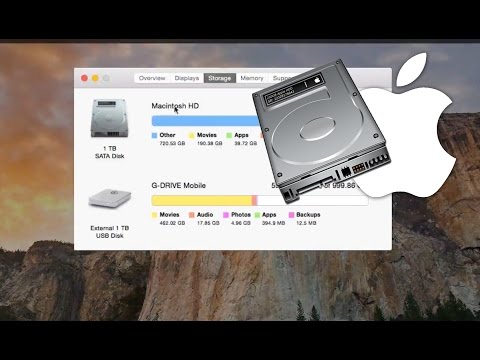Elektronické obchody, ako sú tieto služby, pretože sú veľmi vysoký okraj a takmer čistý zisk. Ale nedopustite to - ukážeme vám, ako urobiť všetko sami bez toho, aby ste strávili desetinu.
Odstráňte nepotrebný softvér
Obchody ako je Best Buy nazývajú tieto veci "zbytočným softvérom", ale my ostatní to nazývame bloatware. To môže dramaticky spomaliť nový počítač a výrobcovia počítačov sú zaplatení, aby ho zahrnuli. Ak chcete zbaviť bloatware na novom PC, môžete vyskúšať PC Decrapifier, ktorý automaticky odstráni známy bloatware.
Tento program však nevie o všetkých bloatware - pravdepodobne budete musieť prejsť do podokna Odinštalovať program v ovládacom paneli systému Windows a odinštalovať softvér, ktorý nechcete sami. ak si nie ste istí, či je program bloatware alebo či je to užitočné, pred odinštalovaním sa pokúste Googlom vyhľadať jeho meno.
Spotrebiteľské vyšetrovanie z roku 2010 ukázalo, že Best Buy v skutočnosti tieto veci vlastne neodstráni. Odstránia len skratky na pracovnej ploche, takže počítač bude vyzerať o niečo menej preplnený, ale nebude fungovať inak. Bez ohľadu na to, či zaplatíte službu Best Buy alebo nie, zrejme budete musieť tieto veci odstrániť sami - a tak ušetríte aj peniaze.

Aktualizujte systém Windows
Áno, služba Best Buy bude pre vás aktualizovať systém Windows, rovnako ako vám bude účtovať poplatok za inštaláciu najnovších aktualizácií softvéru pre konzolu Xbox alebo PlayStation. Obidva tieto možnosti sú hlúpe - ako konzoly, Windows je postavený tak, že priemerní používatelia môžu nainštalovať aktualizácie bez pomoci profesionálov. Moderné verzie systému Windows sú dokonca nastavené na automatické nainštalovanie aktualizácií z krabice, takže nemusíte ani robiť žiadnu z týchto aktualizácií samostatne.
Nastavenia služby Windows Update môžete zobraziť a manuálne vykonať aktualizácie z podokna Windows Update v časti Systém a zabezpečenie v ovládacom paneli.

Voľný priestor odstránením súborov
Ak používate počítač na chvíľu, pravdepodobne uvoľníte miesto na disku tým, že spustíte vynikajúci (a bezplatný) nástroj CCleaner. Bude skenovať počítač pre dočasné súbory a iné nepotrebné systémové súbory, ktoré môžete odstrániť, potom ich odstrániť a uvoľniť miesto. Ak naozaj chcete používať Registry Cleaner - a my to neodporúčame, pretože to vám nepomôže vôbec - môžete použiť čistič registra vstavaný do CCleaner.
Nepotrebujete program na čistenie počítača - CCleaner je všetko, čo potrebujete. Ak nechcete nainštalovať CCleaner, môžete použiť nástroj na vyčistenie disku vstavaný do systému Windows.

Optimalizujte spustenie
Best Buy sľubuje optimalizáciu vášho štartovacieho procesu, ale môžete to urobiť sami. V systéme Windows 8 otvorte Správcu úloh (kliknite pravým tlačidlom myši na panel úloh a vyberte možnosť Spustiť Správcu úloh) a kliknite na kartu Spustenie. Odtiaľ môžete spravovať spúšťacie programy bez inštalácie iného softvéru.
Ak používate skoršiu verziu systému Windows, môžete použiť aplikáciu MSConfig na riadenie spúšťacích programov alebo použiť správcu spúšťacích programov zabudovaných do CCleaner.

Spustite antivírusové vyhľadávanie
Technici spoločnosti Geek Squad nebudú používať žiadne hĺbkové nástroje na skenovanie vírusov, ktoré nemôžete dostať do rúk. Budú používať komerčne dostupné antivírusové skenery na skenovanie vášho systému kvôli škodlivému softvéru. Preskočte platbu a urobte to sami. Ak používate systém Windows 8 alebo 10, už máte nainštalovaný program Windows Defender. Ak používate staršiu verziu systému Windows, môžete získať rovnakú ochranu tým, že nainštalujete bezplatnú Microsoft Security Essentials spoločnosti Microsoft. Ak nechcete používať antivírusové programy spoločnosti Microsoft z nejakého dôvodu, avast! je pevná, voľná alternatíva - jednoducho neinštalujte svoj prehliadačový plugin.
Ak už používate antivírus a chcete, aby ste získali druhý názor z iného antivírusového programu - len aby ste boli v bezpečí - postupujte podľa týchto pokynov a bezpečne vykonajte skenovanie pomocou druhého antivírusového programu. Nikdy by ste nemali mať dva antivírusové programy nainštalované a bežiace na pozadí súčasne, pretože môžu interferovať navzájom.

Defragmentujte počítač
Best Buy bezpochyby "optimalizuje váš pevný disk" defragmentáciou. Ak používate jednotku SSD, môžete úplne preskočiť defragmentáciu. Ak používate starší mechanický disk, pravdepodobne sa nemusíte obávať, pretože systém Windows spúšťa automatické defragmentačné operácie podľa plánu. Ak chcete defragmentovať pevný disk samostatne, jednoducho otvorte nástroj Defragmentácia disku a kliknite na tlačidlo, aby ste spustili defragmentačnú operáciu.
Všimnite si, že tento nástroj je teraz nazvaný "Optimalizovať jednotky" v systéme Windows 8. Už to nie je Defragmentácia disku.

Vytvorte obnovu diskov
Môžete vytvoriť obnovovacie disky CD, ktoré ľahko obnovia váš počítač späť na predvolené nastavenie z výroby, ak sa jeho softvér niekedy stane poškodený a obchody ako Best Buy vás môžu naúčtovať na nové počítače. To nie je potrebné veľa času, pretože počítače dodávajú s oddielmi pre obnovu a Windows 8 obsahuje zabudované možnosti obnovenia a obnovenia.
V systéme Windows 7 však pravdepodobne môžete vytvoriť obnovovacie disky CD alebo DVD pomocou nástroja, ktorý poskytuje váš výrobca. V systéme Windows 8 alebo 10 môžete vytvoriť jednotku obnovy, ktorá obsahuje kópiu celého vášho systému, len ak sa z nejakého dôvodu poškodia údaje na pevnom disku.

Obnovte počítač do predvolených nastavení
Jedným z najväčších trikov, ktoré tvoria súbory nástrojov pre počítačových technikov, je obnovenie počítača na predvolené nastavenie alebo preinštalovanie systému Windows. Týmto sa vyrieši všetko, čo je v poriadku s počítačovým softvérom, a jeho softvér sa umiestni do doslova "nového" štátu. V minulosti boli priemerní ľudia odložení z preinštalovania systému Windows pomocou strašidelných obrazoviek s inštalačným textovým režimom, ktoré sa zobrazujú na začiatku. Je to však oveľa jednoduchšie.
- V systéme Windows 8 alebo 10 môžete spustiť obnovenie alebo obnovenie počítača tak, aby váš softvér mohol rýchlo vrátiť do stavu z výroby.
- V systéme Windows 7 môžete preinštalovať operačný systém z oddielu na obnovenie výrobcu.
- V ktorejkoľvek verzii systému Windows môžete úplne preinštalovať systém Windows z disku so systémom Windows, ktorý ste položili.
Ak máte problémy s počítačom a zdá sa, že ich môžete vyriešiť, alebo len chcete vymazať všetko a začať čerstvé, je to práca.

V minulosti spoločnosť Best Buy tvrdila, že vykonala 100 systémových vylepšení, ale pokryli sme tu všetky dôležité veci. Znie to ako veľa, ale môžete tvrdiť, že samotný CCleaner vykoná 100 rôznych systémových vylepšení vymazaním rôznych typov súborov.